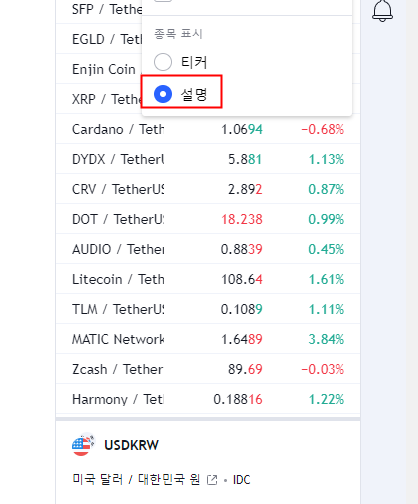트레이딩뷰 왓치리스트 목록 추가 방법과 사용법

트레이딩뷰에서 왓치리스트를 통해 관심 코인이나 주식을 추가할 수 있습니다
무료 버전 이용자도 왓치리스트 추가가 가능하므로
관심 종목들을 추가하거나 분류해 놓으시면 차트 보기에 매우 편합니다
트레이딩뷰 유료 결제를 원하신다면 아래 할인링크를 이용해주세요!
바이낸스 거래소 수수료 20% 할인 가입 바로가기
[ 트레이딩뷰 할인 링크 ]
트레이딩뷰 왓치리스트에 관심종목 추가하는법

먼저 트레이딩뷰로 들어갑니다
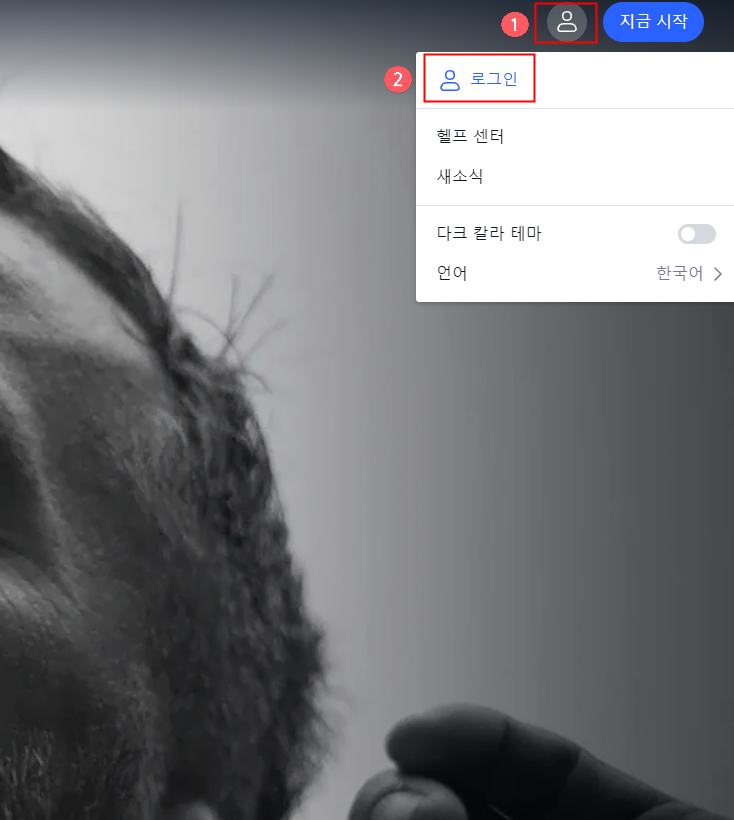
메인페이지에서 1-2번순으로 로그인 누릅니다
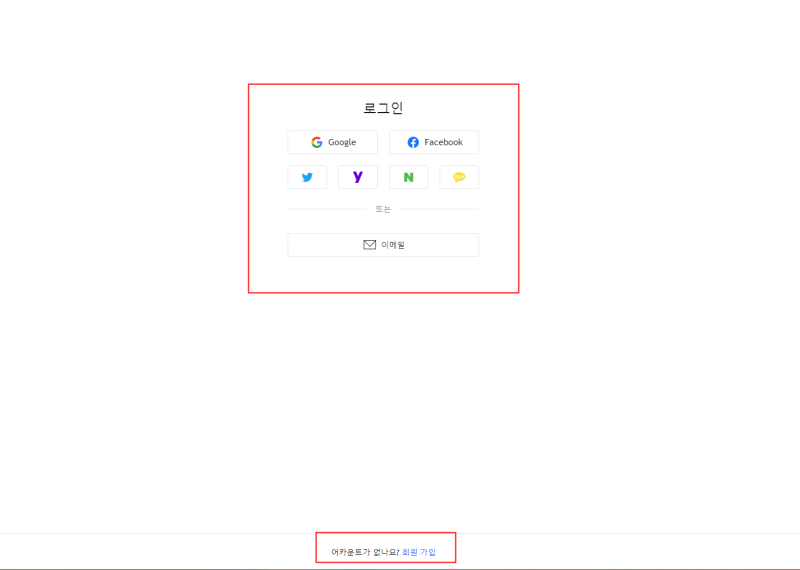
구글계정이나 네이버 계정 등으로 소셜 로그인 하시거나
따로 회원가입을 하시면 되겠습니다
바이낸스 거래소 수수료 20% 할인 가입 바로가기
회원가입을 하는 이유는 목록 저장을 위해서입니다
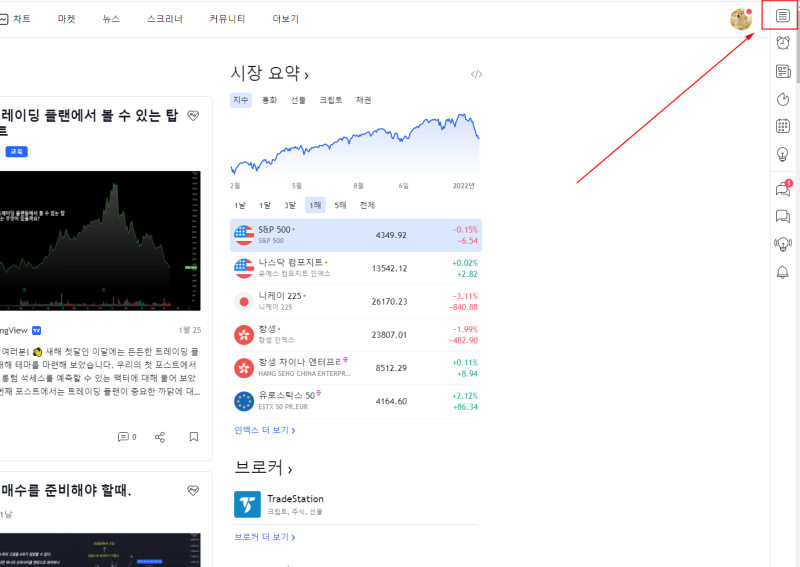
로그인을 한 후 우측 화살표 부분을 클릭하면 왓치리스트가 뜹니다
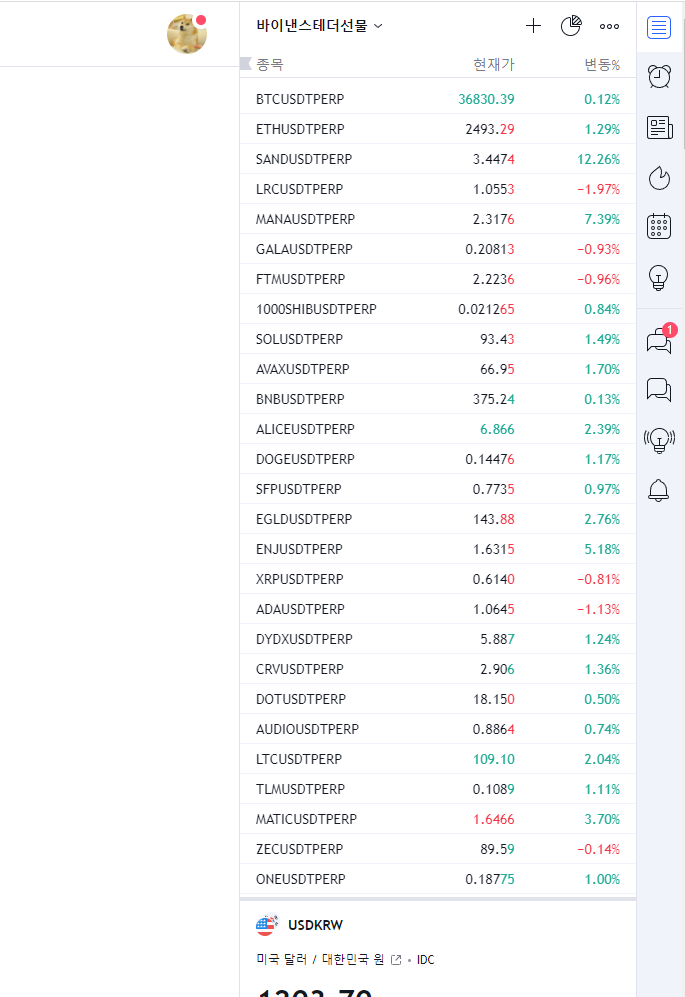
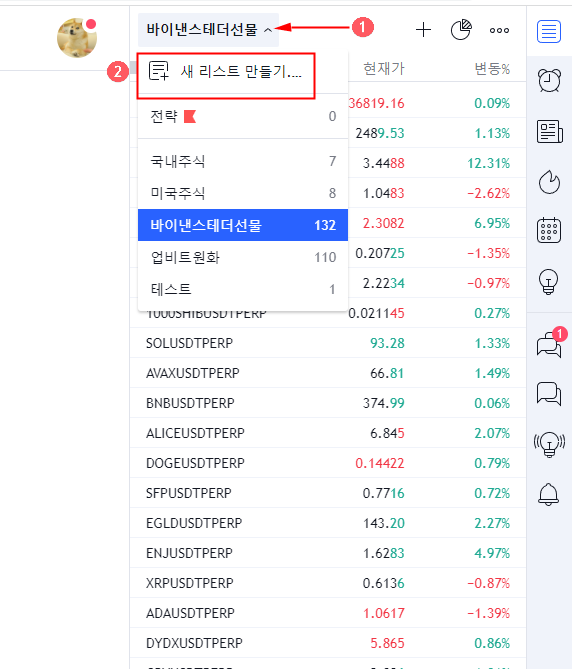
1-2번 순으로 ‘새 리스트 만들기’를 클릭하면 왓치리스트(목록)를 추가할 수 있습니다
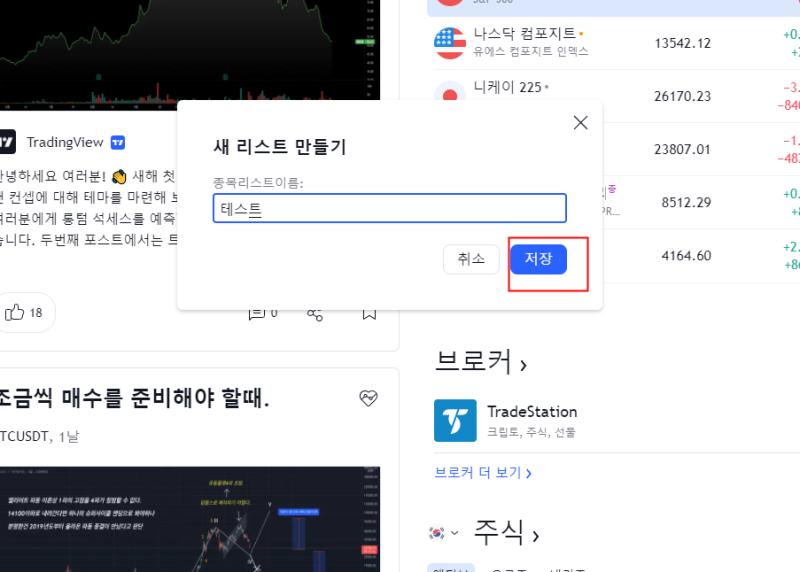
원하는 목록의 이름을 입력하고 저장을 누릅니다
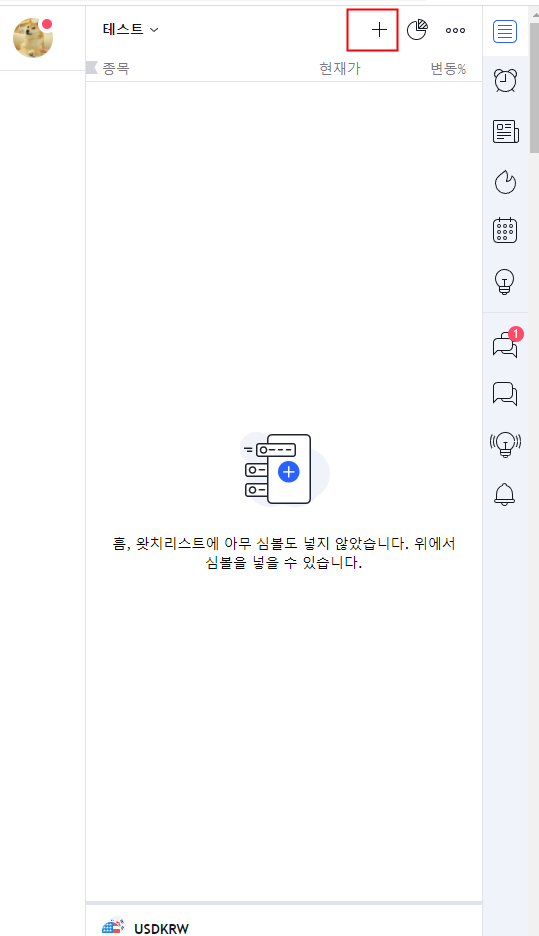
이제 새로만든 워치리스트에 관심종목을 추가하기만 하면 됩니다
+ 버튼을 클릭합니다
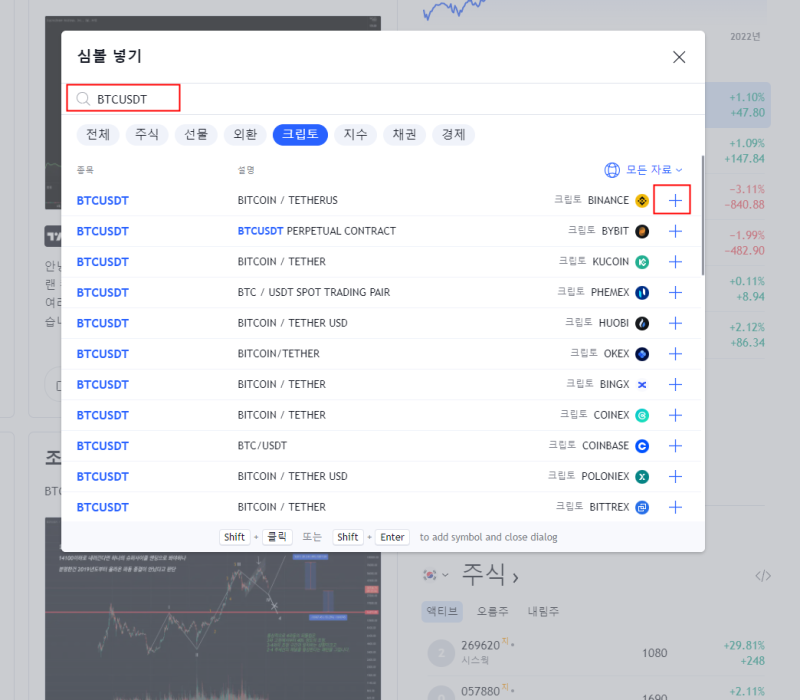
추가하고 싶은 코인명을 검색하고, +버튼을 눌러 원하는 종목을 추가하시면 됩니다.
예를 들어 비트코인 바이낸스는 ‘BTCUSDT, 업비트는 ‘BTCKRW’ 로 검색하면 나옵니다.
바이낸스 거래소 수수료 20% 할인 가입 바로가기
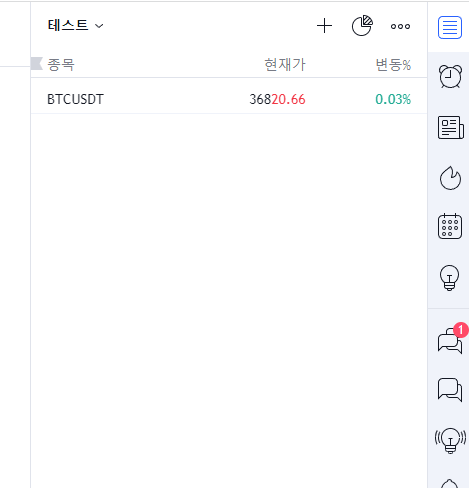
트레이딩뷰 왓치리스트 세부 설정방법
이제 왓치리스트의 세부적인 사용방법에 대해 살펴보겠습니다
모든 기능을 설명하면 너무 많으니, 자주 사용되는 기능만 보겠습니다
1. 왓치리스트 추가생성 & 다른 왓치리스트 선택 & 왓치리스트 삭제
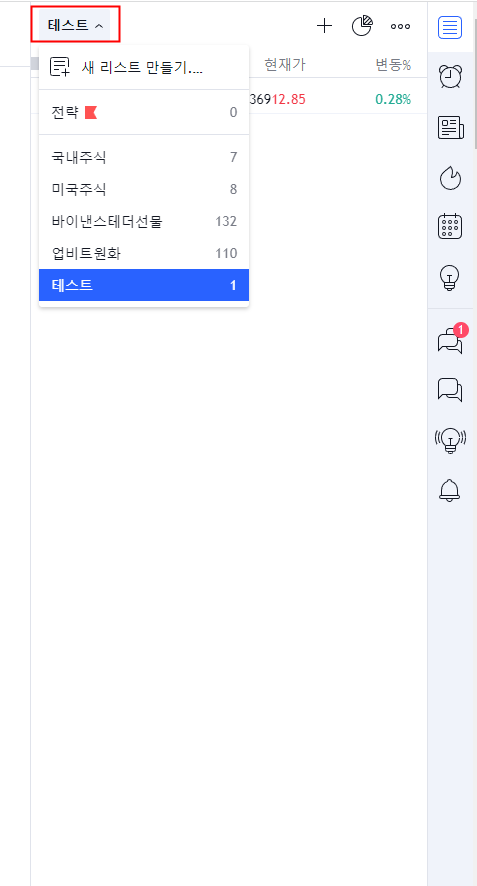
사진에서 빨간 네모 부분을 누릅니다
‘새 리스트 만들기’를 클릭하면 추가생성이 가능하며
다른 왓치리스트의 이름을 클릭하면 선택이 가능합니다
바이낸스 거래소 수수료 20% 할인 가입 바로가기
왓치리스트를 여러 개 생성하여 관심종목을 분류할 수 있습니다
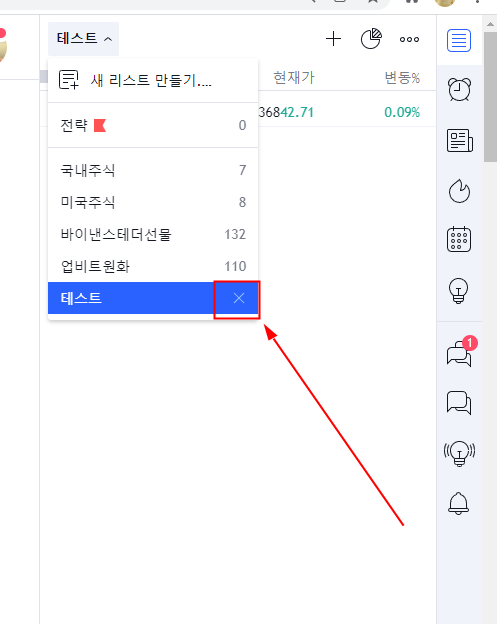
왓치리스트에 커서를 올리면 X 표시가 뜨게 되는데
클릭하면 왓치리스트 삭제가 가능합니다
2. 왓치리스트 이름 변경 및 종목 전체삭제
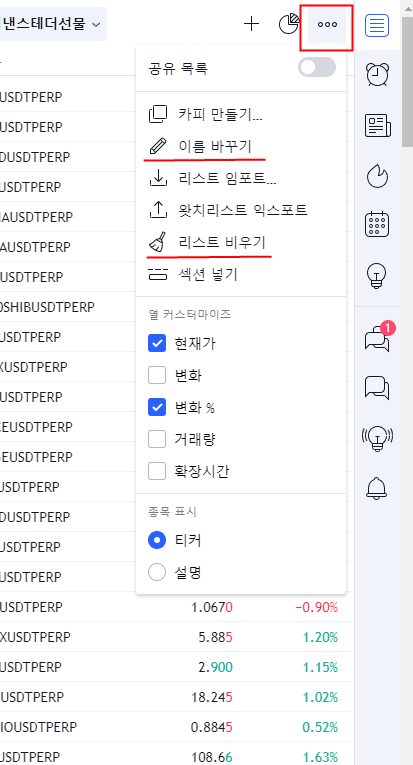
네모 부분을 클릭하면 왓치리스트 설정이 가능합니다
‘이름 바꾸기’ 버튼을 눌러 이름을 바꿀 수 있으며
‘리스트 비우기’를 누르면 왓치리스트 종목을 전체 삭제할 수 있습니다
바이낸스 거래소 수수료 20% 할인 가입 바로가기
3. 왓치리스트 표시항목 설정하기
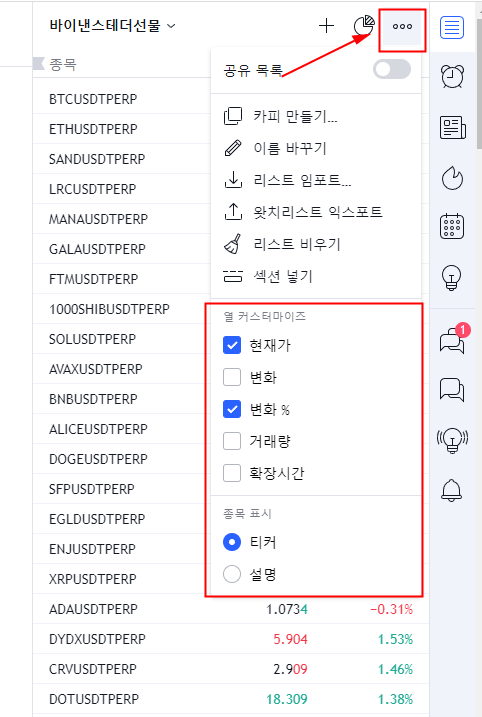
열 커스터마이즈 부분을 이용하여 보이는 항목의 설정이 가능합니다
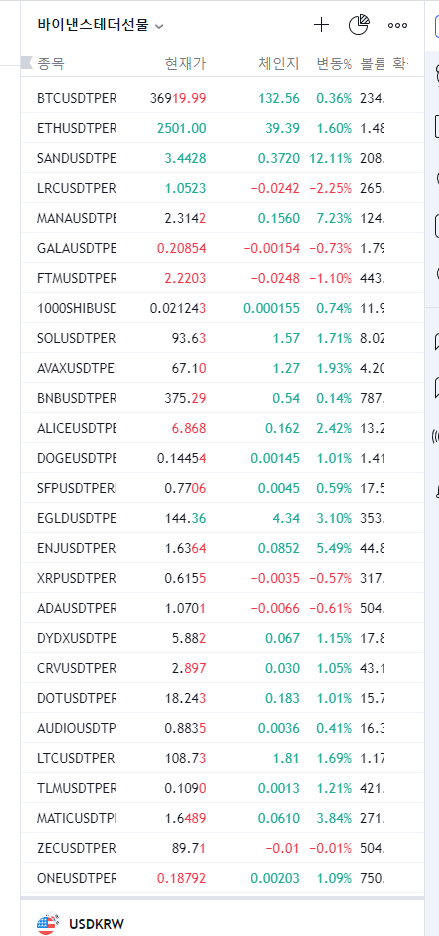
5개를 다 선택하면 표시되는 항목이 늘어난 것을 확인할 수 있습니다
개인의 취향에 맞게 설정하시면 됩니다
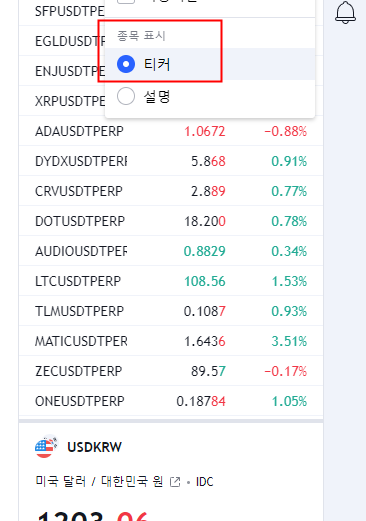
종목 표시는 티커/설명으로 나뉩니다
티커는 BTCUSDT, BTCUSDTPERP 와 같이 티커명으로 표시되고